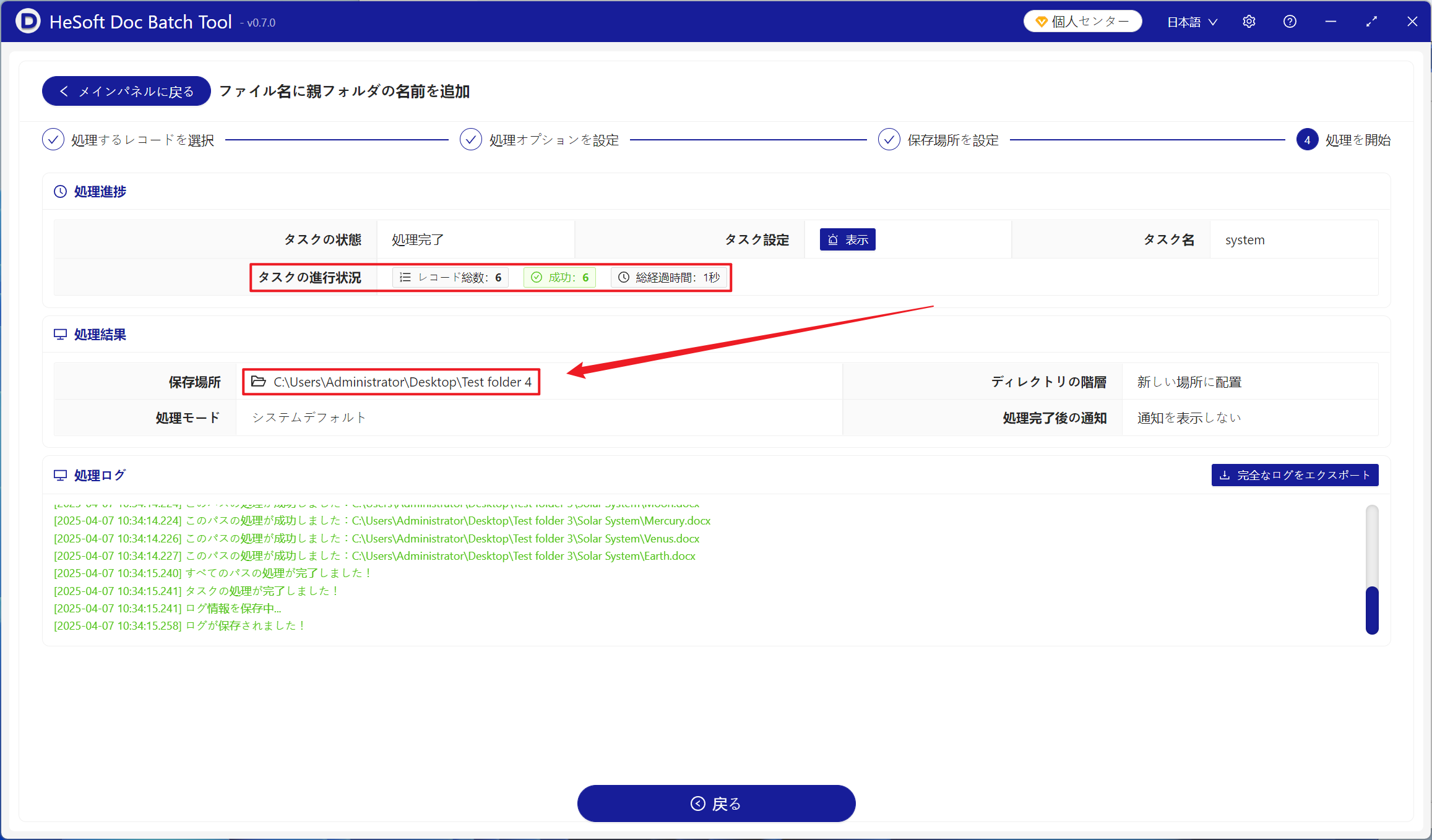非常に多くのファイルが元のフォルダの構造から逸脱する必要があるが、元の分類情報を保持するには、ファイル名の最初に親フォルダの名前を追加すると、ファイルを移動した後の接頭辞の混乱を迅速に解決できる。 共有シーン、一括アーカイブ、または自動処理の場合、受信者がファイルの帰属を迅速に識別することを保証し、ファイルが別の場所にコピーされた場合、ソースフォルダ名を追加することでバージョンの競合を避けることができますファイルのソースを明確にします。 以下では、何千ものファイルのファイル名の先頭と末尾を上位の親フォルダの名前に一括して追加する方法を紹介し、Word、Excel、JPG、PPT、PDFなどの複数のファイル形式をサポートします。
1、利用シーン
何百ものファイルを集中的に共有転送したり、バックアップしてアーカイブしたりする必要がある場合は、ファイル名の先頭または末尾にパスの上位の親フォルダ名を一括して追加し、ファイルを同じディレクトリに移動した後ファイル名に付いている親フォルダ名は、元の情報を保持し、ファイルの料理を避けることができると同時に、後から検索するのに便利です。
2.効果プレビュー
処理前:

処理後:

3.操作手順
【を開くHeSoft Doc Batch Tool】、【ファイル名】-【ファイル名に親フォルダの名前を追加】を選択します。
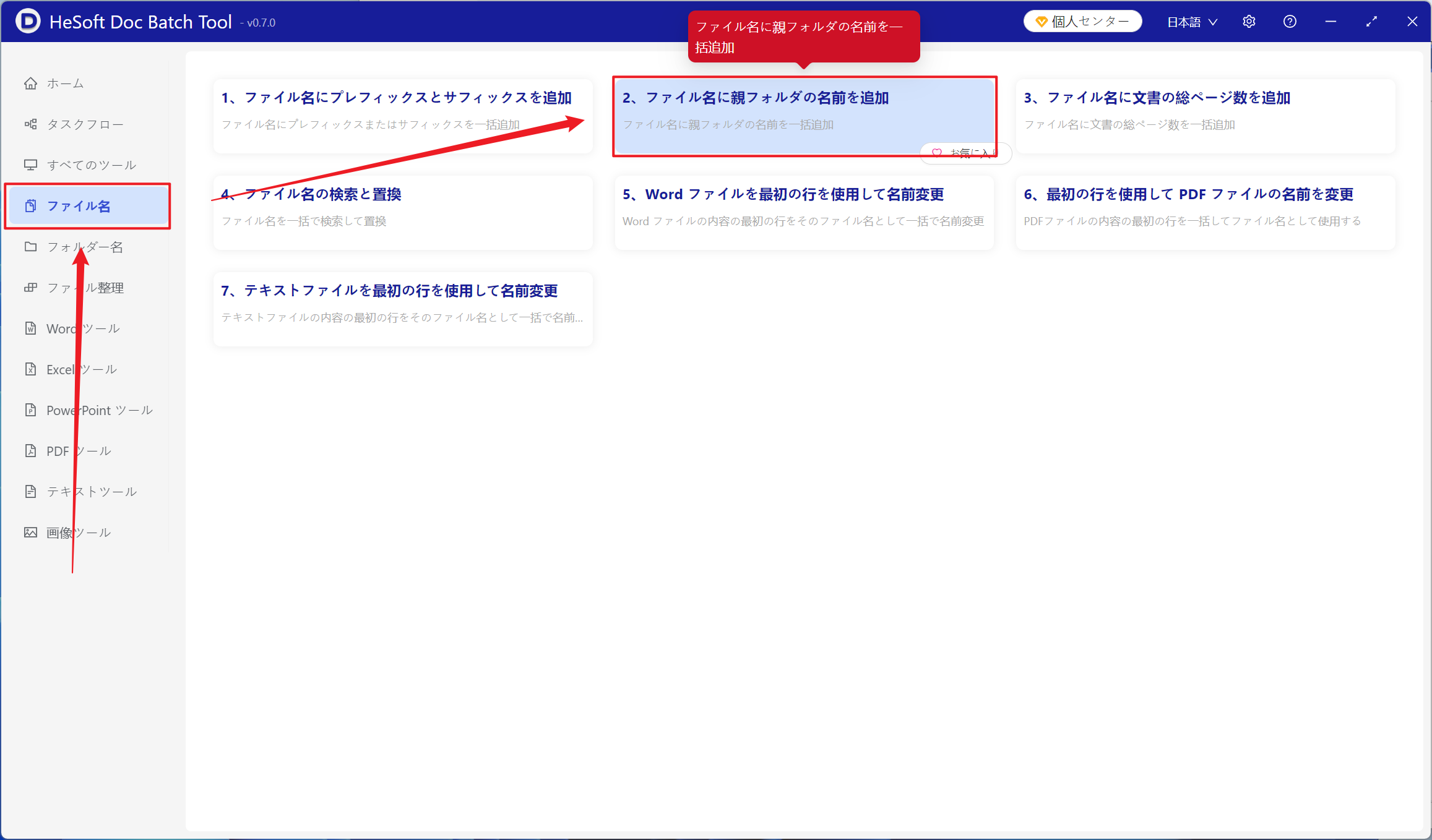
【ファイルの追加】ファイル名の先頭または末尾に上位のフォルダ名を追加するファイルを1つ以上追加します。
【フォルダからファイルをインポート】ファイル名の先头または末尾に上位のフォルダ名を追加する必要のあるファイルを多く含むフォルダをインポートします。
下にはインポートされたファイルが表示されます。
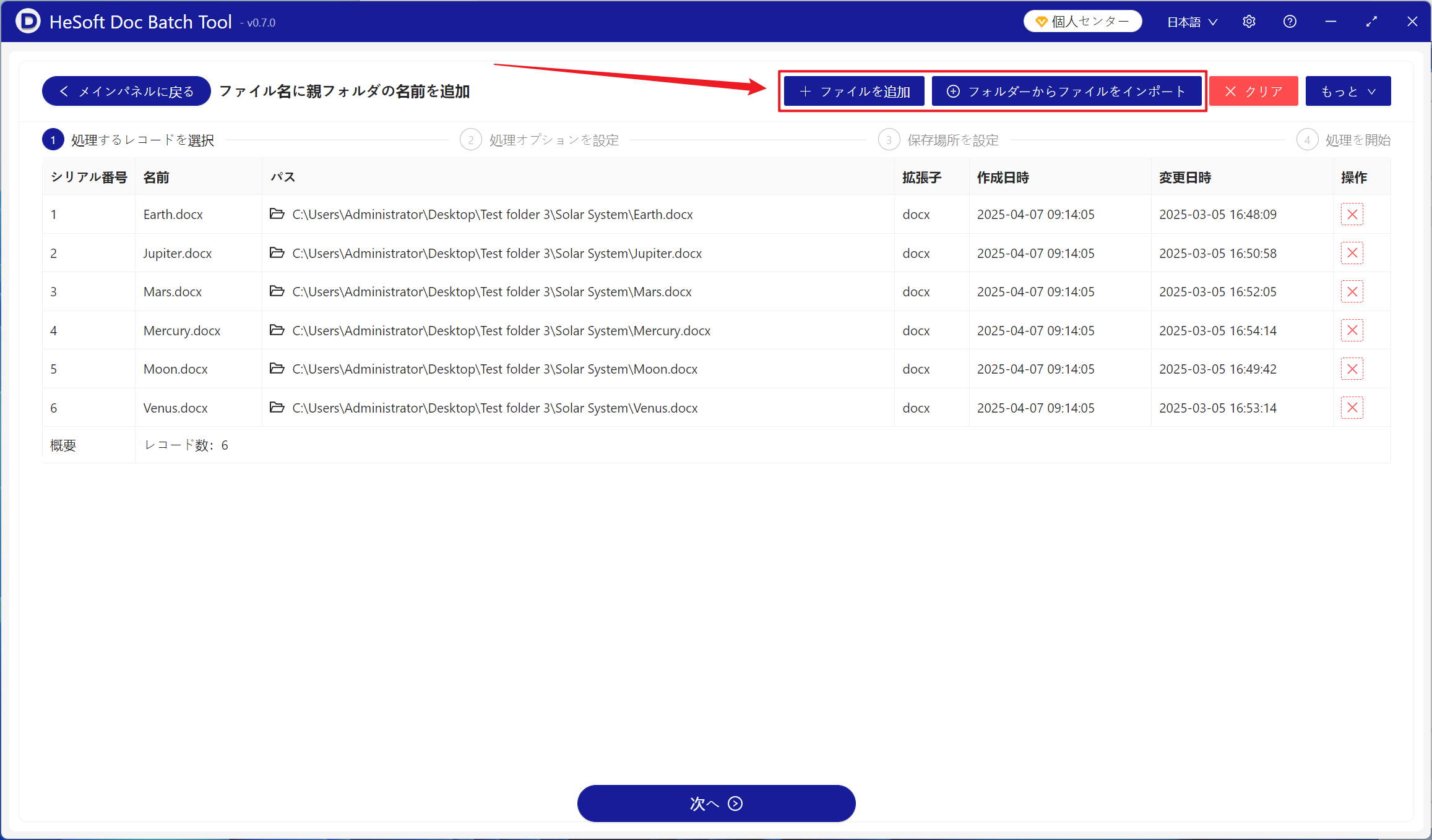
【位置】開始位置: ファイル名の先頭に上位フォルダ名を追加します。 終了位置: ファイル名の一番後ろに上位フォルダ名を追加します。
【フォルダレベル通し番号】階層通し番号は、パス内のフォルダがある場所の通し番号です。 例えば、「d:\ a \ b \ c.txt」というファイルパスがあります。1はb、2はa、順番に類推します。
【カスタム左のテキスト】追加した上位フォルダ名の左にカスタム内容を追加します。
【カスタム右のテキスト】追加した上位フォルダ名の右にカスタムコンテンツを追加します。
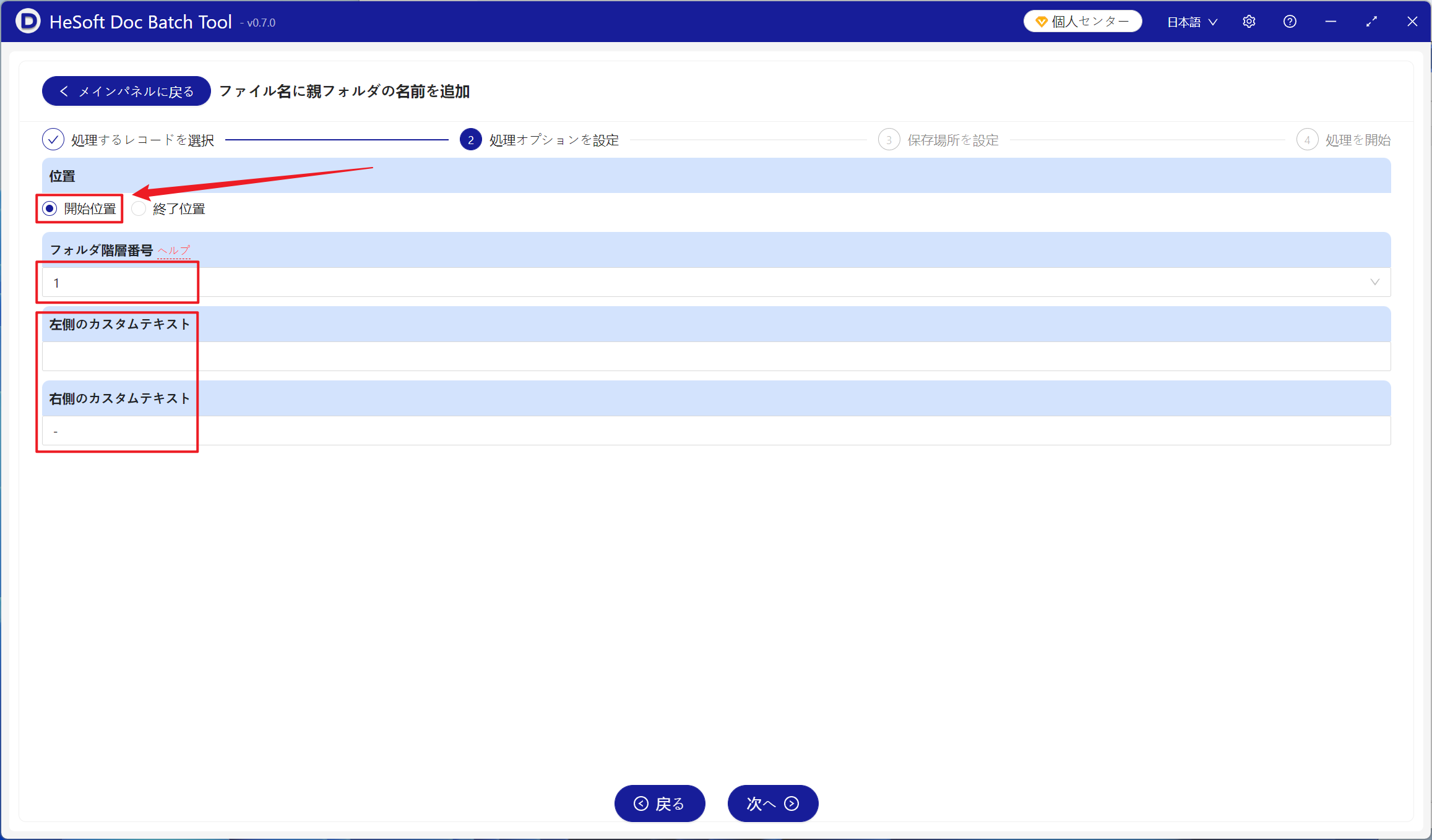
処理が完了するのを待ってから、保存場所の後ろのパスをクリックして名前を見て完了したファイルを追加します。